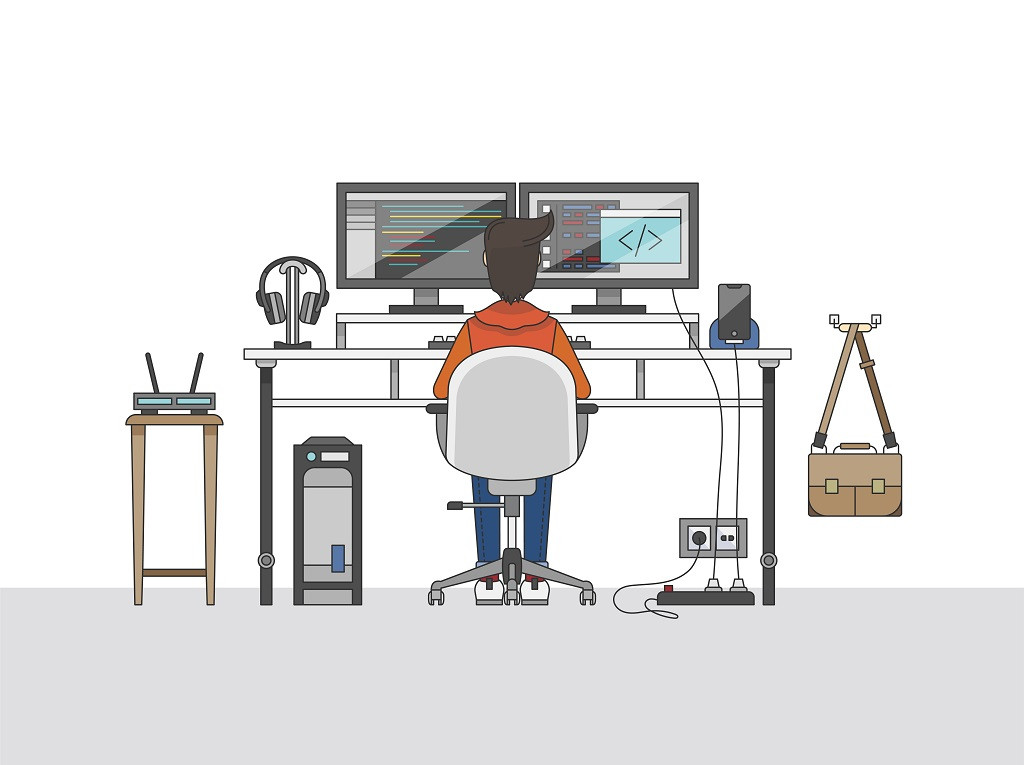
Äänen muokkaaminen GarageBandissa saattaa tuntua toisen maailman asiasta, mutta totuuden mukaan tämä muokkaustyökalu tarjoaa sinulle erinomaiset tilat tämän tehtävän suorittamiseen. Sen lisäksi, että se on monipuolinen sovellus, se voi toimia myös useilla eri muodoilla, lähinnä MP3, mikä on varmasti valinnan jatke monille.
Ennen aloittamista
Ennen kuin voit suorittaa äänen muokkauksen, sinun on tiedettävä edelliset toimenpiteet, kuten ohjelman avaaminen, istunnon luominen ja äänitiedoston lisääminen ohjelmaan.
Avaa tai suorita ohjelma
Tietenkin ja odotetusti aikaisemmin muokkaa ääntä GarageBandissa Ensimmäinen asia, jonka sinun pitäisi tehdä, on avata ohjelma joko Mac-työpöydältä tai sovellusvalikosta. Paikantamalla kuuluisan kuvakkeen, jota kitara edustaa syksyn väreissä, voit suorittaa ohjelman kaksoisnapsauttamalla nopeasti tai toissijaisen napsautuksen pikakuvaketta.
Luo uusi istunto
Nyt, jos ohjelma on jo auki, sinun on seuraavaksi luotava uusi istunto Kuinka se saavutetaan? Pääsy johonkin yllä olevista välilehdistä nimeltä ”Tiedosto”.
Valitsemalla tämän osion näet, kuinka eri vaihtoehdot näytetään, joista voit valita, joista valitset ”Uusi”Ja sitten ”Uusi musiikkiprojekti”. Nyt on vain valittava istunnon nimi, esimerkiksi MP3, ja lopetettava tämä vaihe valitsemalla ikkunassa oleva painike ”Luoda”.
Aseta äänitiedosto
Sitten pystyä muokkaamaan ääntä GarageBandissa, Voit vetää multimediatiedoston ohjelman päänäyttöön istunnon luomisen jälkeen. Etsi sitten ääni, jonka kanssa haluat työskennellä, tietokoneen kansioista.
Kun löydät sen, kutista ikkunan kokoa niin, että on paljon helpompaa nähdä, mihin pudotat sen. Pidä nyt hiiren napsautuksella tiedostoa ja Siirrä se kunnes kyseisen ohjelman ikkuna tulee näkyviin, lisää kuvake ja vapauta sitten napsautus.
Aloita äänen muokkaaminen GarageBandissa
Kun olet suorittanut yllä olevat toimenpiteet, olet valmis oppimaan GarageBand-muokkauksen perusteet, kuten sisällön leikkaamisen, äänen hidastamisen, raidan sisällön hämärtämisen ja piilottamisen.
Leikkaa äänisisältöä
Jotta leikata radan Kun muokkaat ääntä GarageBandissa, sinun on siirrettävä hiiren osoitin mihin tahansa kulmaan, joka näkyy aikarivillä ja joka edustaa tiedoston sisältöä. Kun teet tämän, näkyviin tulee nuoli, jolla voit vetää raitaa leikkaaksesi äänen. Tämä voidaan tehdä MP3: n pää- tai viimeisestä kulmasta.
Jos jossakin vaiheessa leikkaat enemmän sisältöä kuin halusit, voit silti ottaa kappaleen alun ja venyttää sitä palauttamaan kadonneen.
Ääni hämärtyy
Yksi yleisimmistä vaikutuksista äänen muokkauksessa tässä ohjelmassa on hämärtyvä, ja voit saavuttaa tämän napsauttamalla alanuolta raidan nimessä.

Suorittamalla tämän toiminnon avaat komennon ”Ohjauksen äänenvoimakkuus” äänen. Valitse tämä luodaksesi katkaisupisteen, jota voit siirtää ylös tai alas. Tämä lisää kappaleen äänenvoimakkuutta ja vähentää sitä tietyssä kappaleessa, ja voit luoda niin monta pistettä kuin luulet tarpeelliseksi MP3: ssa.
Seuraa tehosteita
Nämä voidaan lisätä painikkeesta ”Näytä tai piilota raidan tiedot” oikeassa alakulmassa ja paina sitten nuolta kohdanYksityiskohdat”. Tässä vaihtoehdossa voit lisätä erilaisia tehosteita, kuten ”Tasaa”,”Puristaa”,”Vääristää”Lisäksi voit lisätä monenlaisia tehosteita.